Định dạng video XviD thực sự phổ biến vì kích thước tệp nhỏ trong khi vẫn duy trì chất lượng video cao. Nếu bạn có thiết bị Apple và bạn đã tải xuống tệp XviD, có thể có sự cố tương thích. Tại sao? Đơn giản vì XviD không hỗ trợ các thiết bị Apple và các chương trình khác. Do đó, nếu bạn muốn phát các tệp video XviD của mình, bạn có thể cần phải chuyển đổi chúng sang FLV. Trong bài đăng này, hãy tìm hiểu cách chuyển đổi XviD sang FLV sử dụng hai công cụ đáng khen ngợi. Tiếp tục đọc và tìm hiểu làm thế nào.
Phần 1. Công cụ đáng chú ý để chuyển đổi XVID sang FLV với đầu ra chất lượng vượt trội
AVAide Video Converter
AVAide Video Converter là một chương trình đáng tin cậy chạy trơn tru trên cả hệ thống máy tính Mac và Windows. Nó có thể chuyển đổi các định dạng khác nhau và hỗ trợ đáng kinh ngạc cho hầu hết các loại tệp âm thanh và video đầu ra / đầu vào. Hơn nữa, bạn có thể chuyển đổi nhiều tệp đồng thời nhờ công nghệ tăng tốc cấp cao, có thể chuyển đổi nhanh hơn 30 lần so với các bộ chuyển đổi thông thường. Tính năng nổi bật nhất là nó bao gồm một trình chỉnh sửa đa phương tiện tích hợp để cải thiện và chỉnh sửa video và âm thanh. Bạn có thể kết hợp nhiều bài hát thành một tệp duy nhất hoặc bạn có thể cải thiện video bằng hiệu ứng hình ảnh hoặc phụ đề nếu cần. Khám phá các bước đơn giản bên dưới để chuyển đổi XviD sang FLV bằng AVAide Video Converter.
- Nó có thể được vận hành mà không cần bất kỳ kết nối internet.
- Có thể tạo GIF và chỉnh sửa phim 3D.
- Nó có công nghệ tăng tốc nhanh hơn 30 lần.
- Được hỗ trợ với Hộp công cụ đa năng giúp nén, cắt, chỉnh sửa và nâng cao video.
Bước 1Tải xuống và khởi chạy trình chuyển đổi XVID sang FLV
Truy cập trang web chính thức của AVAide và tải phần mềm về máy tính của bạn. Hoặc nếu không, bạn có thể nhanh chóng tải xuống bằng cách nhấp vào nút tải xuống ở trên.
Bước 2Kéo và thả tệp video XVID của bạn
Kéo các tệp của bạn trên Cộng (+) cùng một lúc để tải chúng lên. Ngoài ra, bạn có thể thêm tệp bằng cách nhấp vào Thêm các tập tin ở góc trên bên trái của giao diện. Nếu bạn muốn tải tệp lên nhanh chóng, bạn có thể nhập toàn bộ thư mục chứa tệp của mình để chuyển đổi. Chỉ cần chọn Thêm các tập tin, sau đó Thêm thư mục.
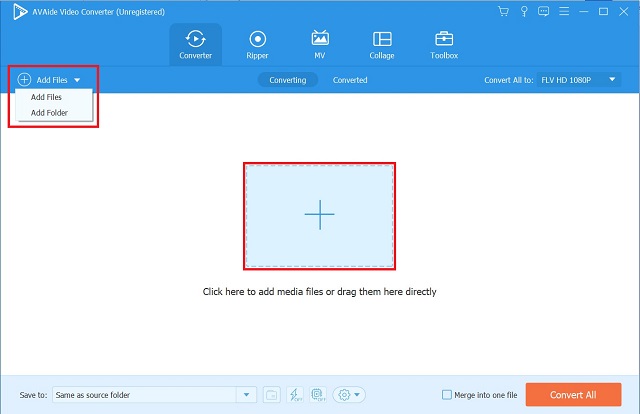
Bước 3Đặt định dạng video và tùy chỉnh cài đặt
Sau khi nhập thành công tệp XVID, hãy nhấp vào Chuyển đổi Tất cả thành> Video chuyển hướng. Nó sẽ hướng dẫn bạn danh sách các định dạng video, sau đó chọn FLV như định dạng mong muốn. Bạn có thể đánh Hồ sơ tùy chỉnh để tùy chỉnh cài đặt video trước khi chuyển đổi.
Ghi chú: Bạn có thể nâng cao chất lượng video, bao gồm độ phân giải, tốc độ khung hình và tốc độ bit. Hơn nữa, bạn cũng chỉnh sửa chất lượng âm thanh của tệp, chẳng hạn như tốc độ mẫu, kênh và tốc độ bit.
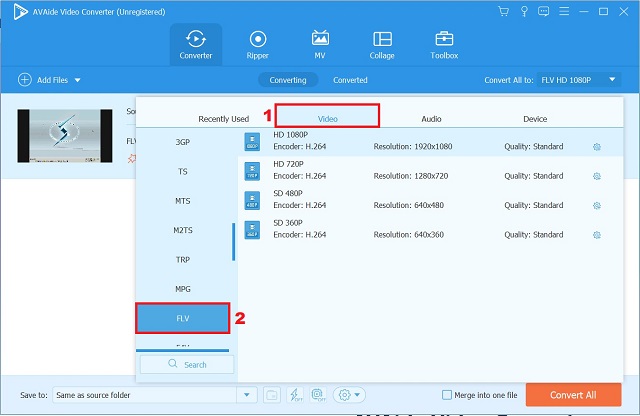
Bước 4Chuyển đổi XVID sang tệp video FLV
Để bắt đầu chuyển đổi, hãy nhấp vào Chuyển đổi tất cả ở dưới cùng bên phải của giao diện.
Bước 5Chờ hoàn thành chuyển đổi
Chờ cho quá trình chuyển đổi kết thúc. Nếu bạn bỏ qua một tệp và muốn dừng chuyển đổi, hãy nhấn Tất cả dừng lại nằm ở góc dưới cùng bên phải của giao diện.
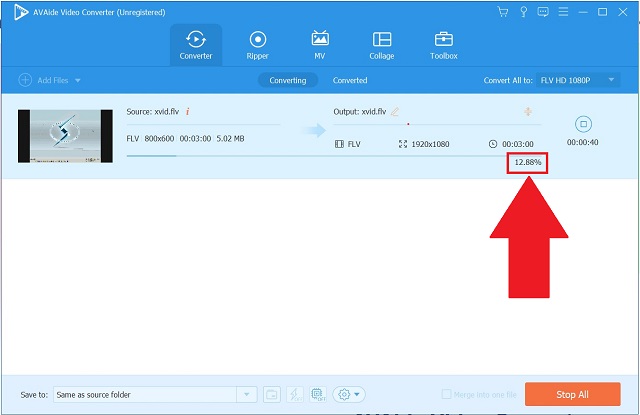
Bước 6Xem trước tệp video FLV được chuyển đổi gần đây của bạn
Cuối cùng, hãy chuyển đến Chuyển đổi để xem lại các tệp đã hoàn thành. Các tệp đã chuyển đổi cũng có thể được lưu trữ trên máy tính của bạn. Nhấn vào Thư mục bên cạnh các tệp đã chuyển đổi để xác định trực tiếp đích của tệp trên máy tính của bạn.
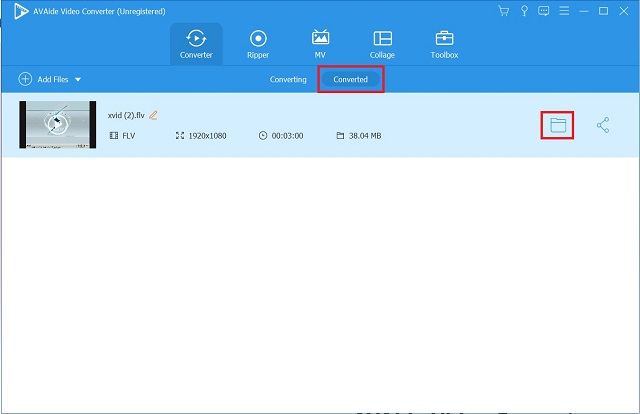
Phần 2. Cách trực tuyến để chuyển đổi XVID sang FLV mà không làm giảm chất lượng
AVAide Free FLV Converter
AVAide Free FLV Converter Online là một trong những trang web hàng đầu để chuyển đổi XviD sang FLV mà bạn nên xem xét. Bạn cũng có thể tận dụng tối đa tính năng chuyển đổi đa chức năng. Nó có nghĩa là có thể chuyển đổi giữa nhiều định dạng âm thanh và video và công cụ này không có giới hạn về các loại chuyển đổi mà bạn có thể thực hiện. Vì nó là một công cụ trực tuyến miễn phí, bạn có thể chuyển đổi các tệp XviD của mình mà không cần bất kỳ cài đặt nào. Ngoài ra, chuyển đổi các tệp của bạn ở bất kỳ đâu và bất kỳ lúc nào miễn là bạn có kết nối Internet ổn định. Hãy xem các bước đơn giản về cách chuyển đổi XviD sang FLV.
Bước 1Tiếp tục truy cập trang web chính thức của công cụ chuyển đổi trực tuyến
Để bắt đầu, hãy cài đặt AVAide Free FLV Converter Online trình khởi chạy trên máy Mac của bạn. Để khởi chạy ứng dụng thành công, hãy nhấp vào THÊM CÁC PHIM CỦA BẠN khuy ao. Trong cửa sổ bật lên, nhấn Mở Trình khởi chạy AVAide, sau đó Tải xuống.
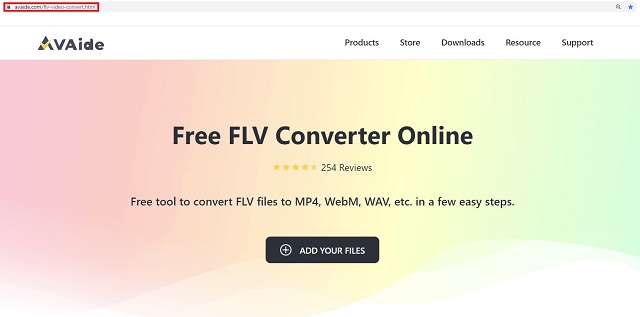
Bước 2Đính kèm tệp XVID của bạn
Khi ứng dụng đã được mở, hãy nhấn vào THÊM CÁC PHIM CỦA BẠN một lần nữa và định vị tệp mong muốn trên màn hình của bạn.
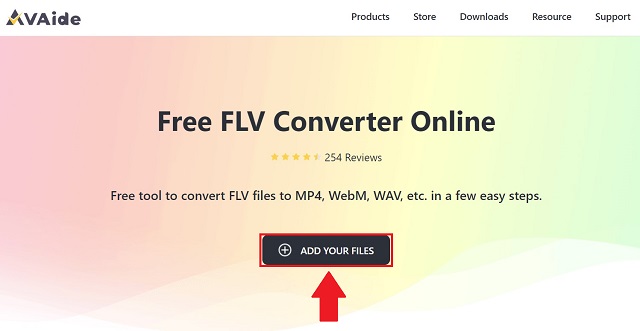
Bước 3Xác định định dạng mong muốn
Tiếp theo, đánh dấu vào Biểu tượng phim để xem danh sách các định dạng video. Sau đó nhấn vào FLV như định dạng video mong muốn của bạn.
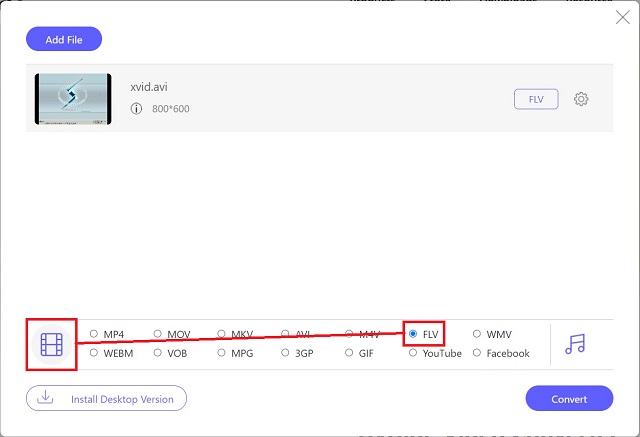
Bước 4Chuyển XVID của bạn sang FLV bằng cách chuyển đổi
Sau đó, để bắt đầu chuyển đổi, hãy chọn Đổi nút nằm ở góc dưới cùng bên phải của giao diện. Bạn cũng có thể dừng và tiếp tục quy trình vì một số lý do.
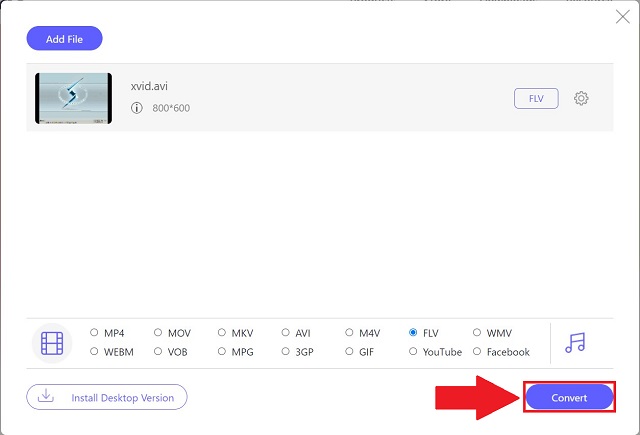
Bước 5Xem tệp FLV đã chuyển đổi của bạn
Cuối cùng, khi quá trình chuyển đổi hoàn tất, hãy kiểm tra xem mỗi tệp đã được chuyển đổi sang định dạng mới chưa bằng cách chọn Thư mục biểu tượng bên cạnh nó. Sau khi bạn nhấp vào nó, chủ sở hữu cục bộ cho các tệp của bạn sẽ hiển thị và có thể truy cập được.
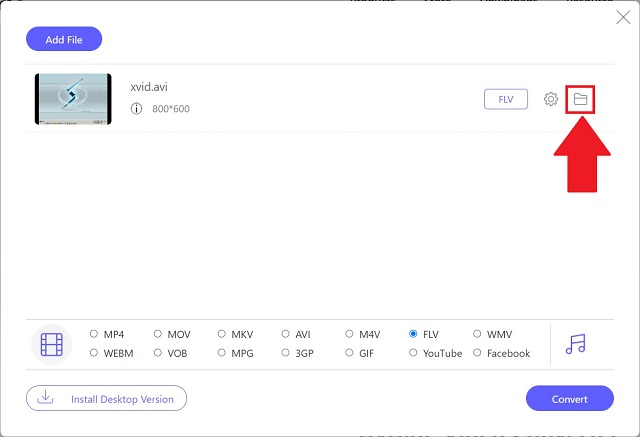
Phần 3. XVID VS. FLV: Sự thôi thúc chuyển đổi
Tệp video XviD là gì?
Tệp XviD đã được mã hóa bằng codec XviD. XviD là một codec video mã nguồn mở nén video bằng MPEG-4. Mặc dù hầu hết các trình phát video phổ biến không hỗ trợ tệp XviD, chúng có thể được phát sau khi cài đặt codec XviD. Các tệp XviD cũng được sử dụng để ghi đĩa CD / DVD. Hơn nữa, nó là một tệp có thể được sử dụng ở bất kỳ độ dài video nào.
FLV Video File là gì?
Định dạng FLV được ra mắt vào năm 2003 với sự ra mắt chính thức của Adobe Flash Player 7. Nó cung cấp nội dung video trực tuyến như chương trình truyền hình và phim, đồng thời nó là một trong những định dạng video nổi tiếng và được sử dụng rộng rãi nhất trên Internet. Các tệp FLV đã gây ra một cuộc cách mạng trong thế giới video trực tuyến và tạo ra các video có chất lượng vượt trội. Một trong những lợi thế lớn của định dạng tệp này là khả năng giữ lại các tệp chất lượng cao ở kích thước nhỏ và tính linh hoạt và phổ biến rộng rãi của nó. Nó rất đơn giản để chuyển đổi sang các định dạng video phổ biến khác khi cần thiết.
Tại sao chúng ta cần chuyển đổi XviD sang FLV?
Vì XviD có khả năng phát lại hạn chế với các chương trình và thiết bị khác nhau, bạn có thể cần chuyển đổi tệp XviD của mình sang FLV.
Phần 4. Câu hỏi thường gặp về Định dạng Video XVID và FLV
FLV có còn được sử dụng không?
Có, trong khi định dạng FLV dường như sắp ra mắt, nó vẫn là một tiêu chuẩn video cho người dùng internet trên toàn thế giới.
XVID và AVI có giống nhau không?
Cho dù bạn có video XviD, bạn gần như chắc chắn nhận được tệp AVI. Nó cũng có thể chứa nhiều nội dung video và âm thanh. Bộ chứa AVI có thể giữ nội dung XviD.
Tôi có thể phát tệp XviD trên iPod của mình không?
Chắc chắn là có. Tuy nhiên, trước tiên bạn cần chuyển đổi tệp XviD bằng một tệp tương thích để có thể phát trên iPod của bạn. AVAide Video Converter là sự lựa chọn được gợi ý và khuyến khích nhất dành cho bạn.
Tóm lại, có hai cách đơn giản để chuyển đổi XVID sang FLV bằng AVAide Video Converter (một công cụ ngoại tuyến) và AVAide Free FLV Converter Online (một công cụ trực tuyến), như được hiển thị ở trên. Cả hai công cụ chuyển đổi được liệt kê đều có ưu điểm cũng như nhược điểm. AVAide Video Converter là một sự lựa chọn tuyệt vời để chuyển đổi chất lượng cao với tốc độ nhanh. Hãy dùng thử ngay bây giờ và ngạc nhiên bởi công cụ này linh hoạt như thế nào.
Hộp công cụ video hoàn chỉnh của bạn hỗ trợ hơn 350 định dạng để chuyển đổi với chất lượng không mất dữ liệu.
Chuyển đổi sang FLV
- Chuyển đổi MP4 sang FLV
- Chuyển đổi WMV sang FLV
- Chuyển đổi AVI sang FLV
- Chuyển đổi VOB sang FLV
- Chuyển đổi MOV sang FLV
- Chuyển đổi M4V sang FLV
- Chuyển đổi WEBM sang FLV
- Chuyển đổi MKV sang FLV
- Chuyển đổi SWF sang FLV
- Chuyển đổi MTS sang FLV
- Chuyển đổi MPEG sang FLV
- Chuyển đổi 3GP sang FLV
- Chuyển đổi XVID sang FLV
- Chuyển đổi DV sang FLV
- Chuyển đổi OGV sang FLV
- Chuyển đổi AMV sang FLV
- Chuyển đổi MTV sang FLV
- Chuyển đổi MPG sang FLV
- Chuyển đổi TRP sang FLV



 An toàn tải
An toàn tải


